Format GIF stał się popularny, ponieważ może przekazywać wiadomości i stymulować marketing, ponieważ ma wpływ na szeroką gamę odbiorców w porównaniu ze statycznymi obrazami. Ponadto animowany GIF tworzy interaktywny wygląd, zakodowany serią ruchomych obrazów, ale ich jakość nie jest najlepsza. W związku z tym obsługiwany wzór kolorów GIF nie jest tak szeroki jak JPG, PNG lub inne alternatywne formaty, więc jeśli chcesz uzyskać lepszy obraz o wysokiej jakości, lepiej nauczyć się, jak zamień GIF w obraz z narzędziami i samouczkiem skompilowanymi tutaj.
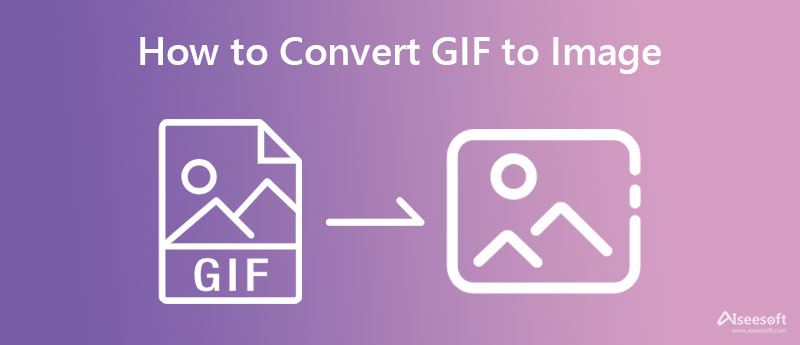
Darmowy konwerter obrazów Aiseesoft online może to być konwerter GIF na obraz, którego będziesz potrzebować, aby zamienić pliki GIF w serię obrazów wysokiej jakości. Tak, ten konwerter online może z łatwością dekodować GIF do wysokiej jakości formatu JPG lub PNG za pomocą swojej sztucznej inteligencji. Pomimo tego, że jest rozwiązaniem online, ten konwerter oferuje bezpieczny i szybki proces konwersji, którego nie można uzyskać w większości konwerterów obrazów w Internecie lub offline. Ponadto ten konwerter może przekształcić kilka plików GIF w nowy format w mniej niż minutę. Po przekonwertowaniu pliku GIF importowany plik zostanie automatycznie usunięty z chmury w celu ochrony prywatności użytkownika. Jeśli jesteś zainteresowany korzystaniem z tego konwertera, wykonaj wskazane i niezawodne kroki poniżej.
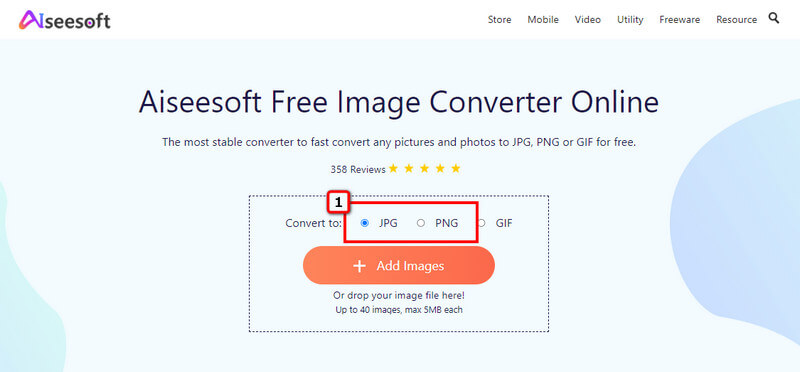
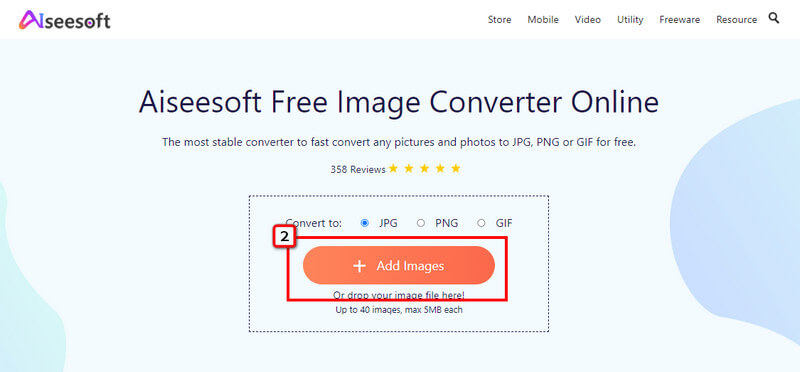
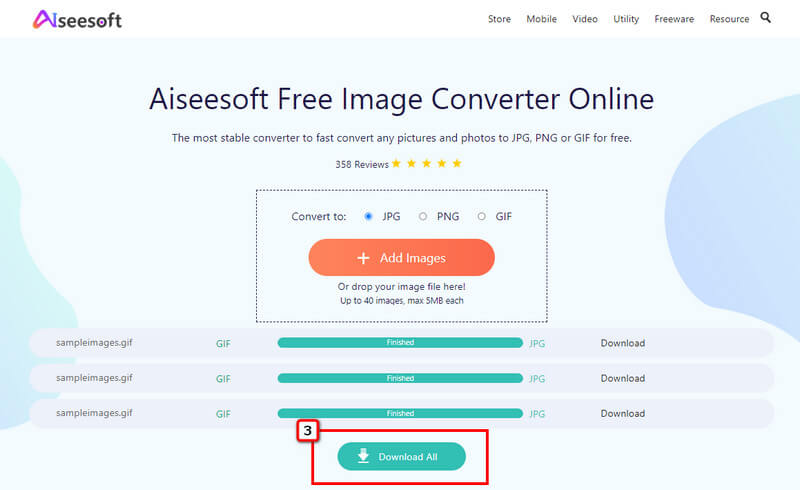
EzGIF może transkodować GIF-y do sekwencji obrazów za darmo i bez instalacji. Jest to popularne rozwiązanie GIF, które obsługuje szeroką gamę opcji edycji, a także możesz zamień wideo w animowany GIF Tutaj. Ze względu na funkcje, które oferuje dla plików GIF, dodaliśmy to rozwiązanie w tym artykule, ale może ono eksportować pliki GIF tylko jako JPG i nie może wykonywać konwersji wsadowej dla wielu plików GIF. Więc jeśli chcesz dowiedzieć się, jak z tego korzystać, możesz przeczytać i skopiować poniższe kroki.
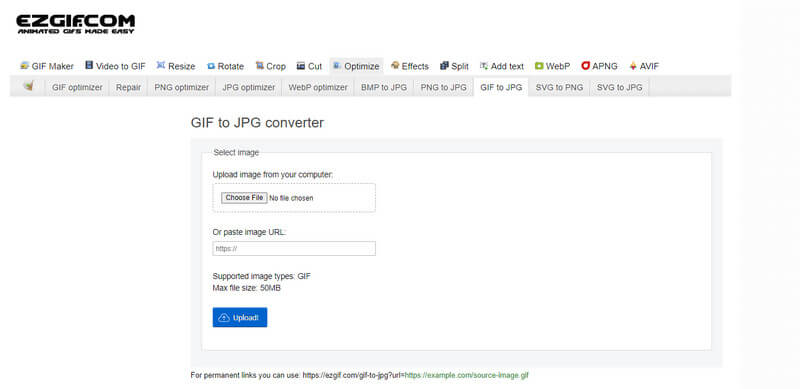
Kroki dotyczące korzystania z EzGIF:
Innym internetowym konwerterem GIF na obraz, którego możesz użyć, jest Convertio. Ten konwerter stał się popularny, ponieważ może konwertować pliki GIF i dokumenty, wideo, audio, prezentacje, czcionki, CAD i inne. W przeciwieństwie do EzGIF, możesz konwertować pliki GIF do formatu PNG, SVG, WebP itp. Mimo że jest to konwerter multimediów, nie możesz wykonać więcej niż dwóch konwersji, jeśli nie zarejestrowałeś się w narzędziu; istnieje również ograniczenie rozmiaru pliku i reklamy. Niemniej jednak możesz korzystać z tego oprogramowania, a oto kroki, aby z niego korzystać.
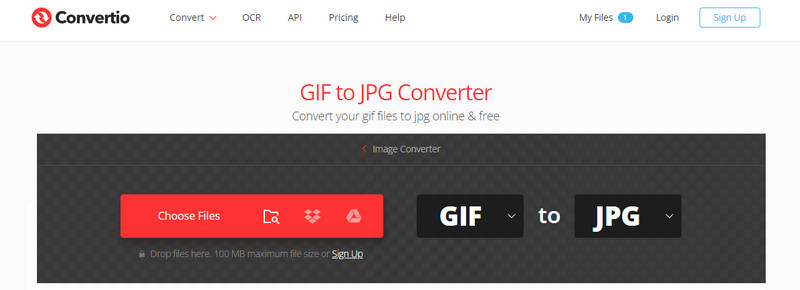
Kroki, jak korzystać z Convertio:
Pomimo posiadania nazwy produktu niezwiązanej z konwersją GIF na sekwencję obrazów, Soda PDF online oferuje ten proces konwersji dla użytkowników, którzy tego potrzebują. Został opracowany jako rozwiązanie PDF, ale zapewnia dodatkowe funkcje, takie jak konwersja GIF do formatu JPG. Użytkownicy, którzy chcą tego użyć, nie mogą obawiać się importowania swoich plików w celu zabezpieczenia procesu konwersji; jednak plik jest przechowywany przez maksymalnie 24 godziny, zanim zostanie zniszczony z serwera w chmurze. Jeśli więc chcesz spróbować użyć tego konwertera w Internecie, wykonaj poniższe czynności,
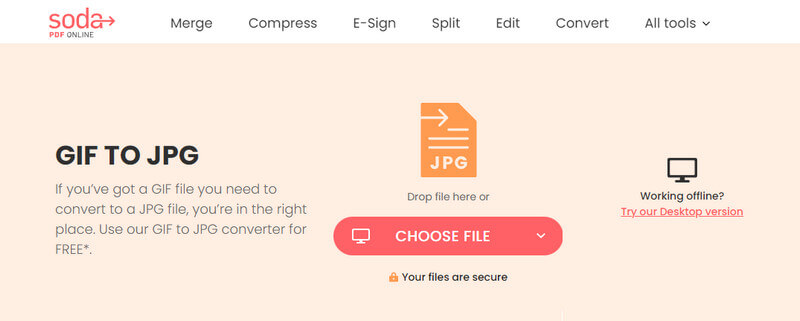
Kroki, jak korzystać z Soda PDF Online:
Co to jest GIF?
Format GIF oznacza graficzny format wymiany; jest w formacie obrazu, mimo że może zawierać serię obrazów w jednym pliku, podobnie jak wideo. Pliki GIF są bezstratne, co oznacza, że podczas kompresji nie traci się żadnych danych ani jakości. Ze względu na popularną animację w pętli, której nawet wideo nie jest w stanie zrobić, większość witryn i platform społecznościowych ma wbudowany plik GIF przygotowany do interakcji z innymi użytkownikami.
Czy mogę stworzyć animowany GIF, używając zdjęć w Photoshopie?
Tak, możesz użyć programu Photoshop i utworzyć plik GIF, który może się zapętlać, gdy jest to preferowane. Jednak edytor jest nieco trudny w obsłudze, szczególnie dla początkujących, którzy nie wiedzą, jak działa ten edytor obrazów. Tak więc zamiast Photoshopa możesz także użyć jego alternatywy do stworzenia animowanego GIF-a z obrazów.
Czy GIF pasuje do strony internetowej?
GIF-y to dobry wybór, aby zaangażować czytelników w Twoją witrynę, ponieważ jest interaktywna. Pomimo korzyści, jakie przynosi, GIF-y muszą być dobrze zoptymalizowane, ponieważ zdarza się, że ładowanie GIF-ów zajmuje więcej czasu, ponieważ ich rozmiar pliku jest większy niż innych obrazów statycznych, takich jak PNG. Jeśli więc chcesz skompresować GIF-y dla swojej witryny, może być konieczne skompresowanie GIF-ów do mniejszych rozmiarów bez wpływu na jakość GIF-a.
Wnioski
Konwersja GIF-y do obrazów jest łatwe dzięki czterem konwerterom przedstawionym w tym artykule. Wybierz, który Twoim zdaniem najlepiej odpowiada Twoim potrzebom, i podziel się z nami, co sprawia, że wybierasz ten konwerter w sekcji komentarzy.

Video Converter Ultimate to doskonały konwerter wideo, edytor i wzmacniacz do konwersji, ulepszania i edycji filmów i muzyki w formatach 1000 i nie tylko.
100% bezpieczeństwa. Bez reklam.
100% bezpieczeństwa. Bez reklam.